Mozilla Fire Fox Это одна из самых популярных альтернатив Google Chrome, и она очень популярна среди пользователей благодаря множеству функций, которые она предоставляет для повышения производительности и улучшения работы в Интернете. Одной из таких функций является менеджер паролей, который хранит и отображает все идентификаторы пользователей и пароли для сайтов, в которые вы входите, используя Fire Fox.
Здесь я буду обсуждать, как показывать пароли в Firefox.
Где Firefox сохраняет пароли?
Mozilla Fire Fox имеет встроенный менеджер паролей, который сохраняет все ваши данные для входа в систему, так что он может быть автоматически заполнен позже без необходимости запоминать их каждый раз. Эта функция может быть очень удобной и экономит много времени при повседневном использовании.
Однако часто бывает так, что вы забыли, какое ключевое слово вы использовали в качестве пароля для определенного сайта. Вам может понадобиться найти эту фразу, если вы сохранили ее давным-давно, или вам нужно войти на другое устройство, используя те же учетные данные для входа.
Если вам нужно узнать, какое ключевое слово вы сохранили в качестве пароля в Fire Fox, Вы можете сделать это, используя функцию менеджера паролей.
Показать пароли в Firefox версии 69 и старше
к просмотреть сохраненные пароли в Мозилле Fire Fox, Следуй этим шагам:
- Откройте Mozilla Fire Fox на вашем устройстве.
- Нажмите на значок меню гамбургера в верхнем правом углу браузера.
- Выбрать Параметры из контекстного меню.
- В левом меню выберите Конфиденциальность и безопасность.
- Найдите Авторизоваться пароли
- Под этим разделом нажмите на кнопку с надписью ‘Сохраненные логины.
В новом окне откроется менеджер паролей. Здесь вы найдете все данные для входа. Нажмите на значок глаза, чтобы раскрыть пароли.
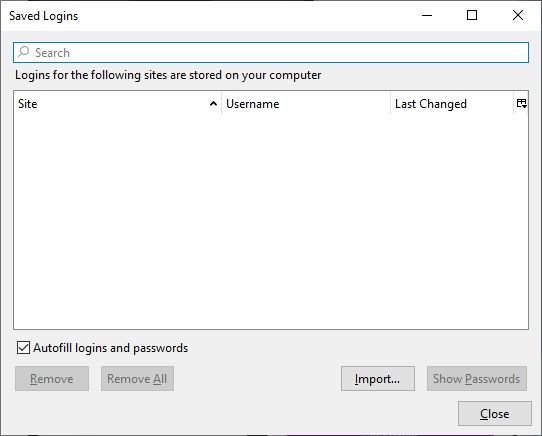
Firefox Lockwise On Версия 70.0
Менеджер паролей Fire Fox Lockwise, начиная с версии 70.0 была интегрирована в Fire Fox. Ранее это было частью расширений, а Fire Fox Приложение рассматривало это как таковое. Когда вы открываете менеджер паролей, откроется отдельное окно, где вы можете показывать пароли в Firefox.
Начиная с Fire Fox 70.0, вы можете получить доступ к диспетчеру паролей более легко. Следуй этим шагам:
- Откройте Mozilla Fire Fox на вашем устройстве.
- Нажмите на значок меню гамбургера в верхнем правом углу браузера.
- Выбрать Авторизоваться Пароли из контекстного меню.
Fire Fox Lockwise должен открыться в новой вкладке, отображающей всю сохраненную информацию вместе с вариантами редактирования или удаления паролей.
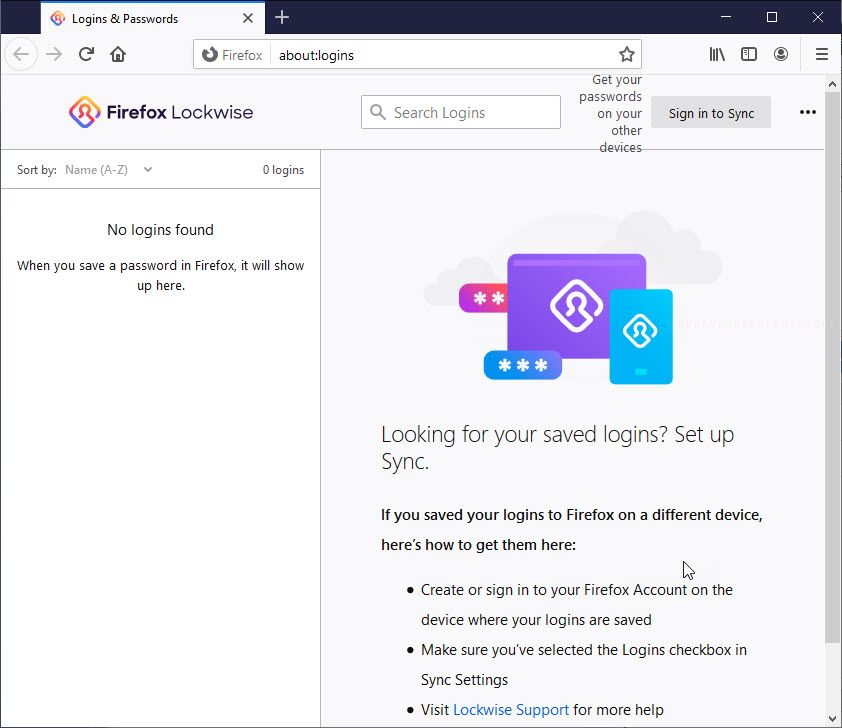
Установите Lockwise на версии 69 и старше
Менеджер паролей Lockwise в Fire Fox было расширение, которое теперь встроено в Fire Fox версия 70. Однако, если вы не хотите обновляться до более новой версии, вы можете наслаждаться Fire Fox Lockwise на старых версиях Mozilla Fire Fox также.
Установить Fire Fox Lockwise в более старых версиях браузера вы можете посетить веб-сайт Firefox Lockwise и нажать кнопку «Загрузить сейчас».
Показать пароли в Google Chrome
Вы также можете просматривать пароли в Google Chrome. Это также легко доступно, и вам нужно выполнить следующие шаги:
- Откройте Google Chrome на вашем устройстве.
- Нажмите на три вертикальные точки, чтобы открыть контекстное меню.
- Нажмите на настройки.
Кроме того, вы можете посетить хром: // Настройки в новой вкладке. - Под Автозаполнение раздел, нажмите на Пароли.
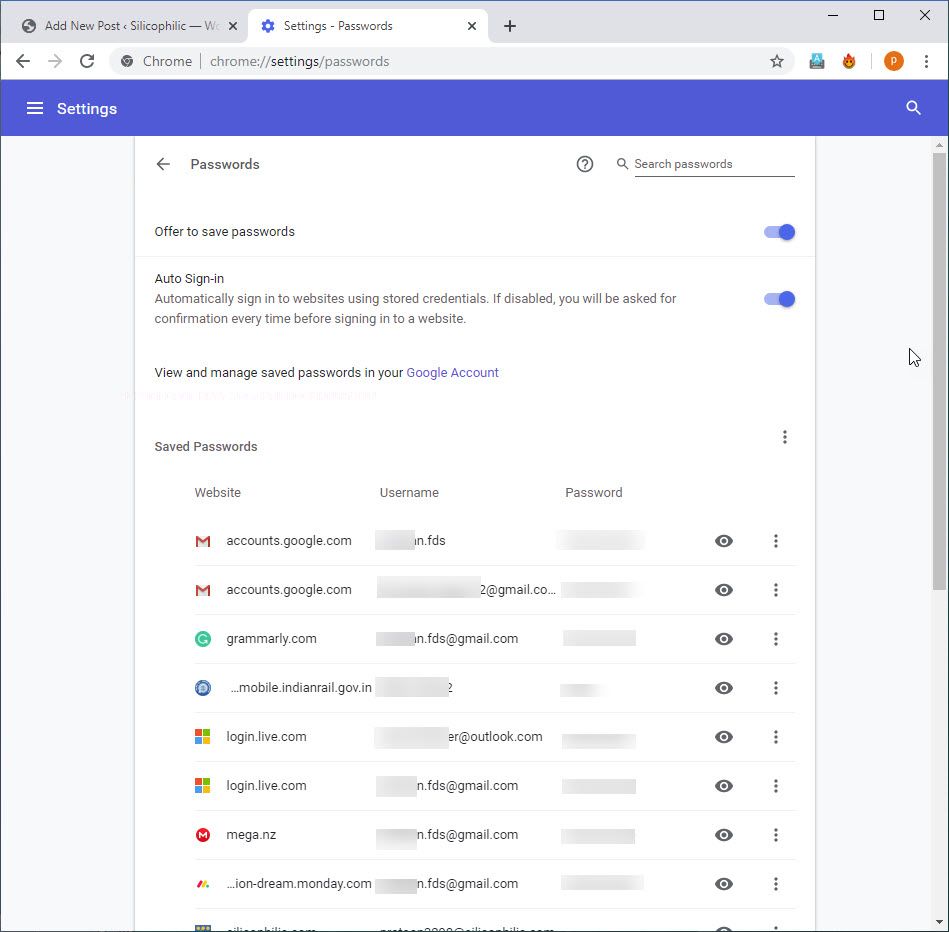
Здесь вы найдете все сохраненные пароли для ваших сайтов в Google Chrome. Нажмите на значок глаза, чтобы раскрыть пароль для данного сайта.
Заметка: Вам нужно будет ввести пароль для входа в Windows, чтобы просмотреть пароли.
Завершение
Так что у вас есть это. Если у вас возникли проблемы с поиском менеджера паролей в обновленном Fire Fox версия, теперь вы знаете, как показать пароль в Fire Fox. Скажите нам в комментариях ваш любимый Fire Fox особенность.





![Как измерить WordPad Word Count? [ЛЕГКИЕ МЕТОДЫ]](http://master-gadgets.ru/wp-content/cache/thumb/d7b3344a2_150x95.jpg)
![Что такое сервис Disc Soft Lite Bus в Windows 10? [ДОЛЖЕН ЗНАТЬ]](http://master-gadgets.ru/wp-content/cache/thumb/f4abbe255_150x95.jpg)